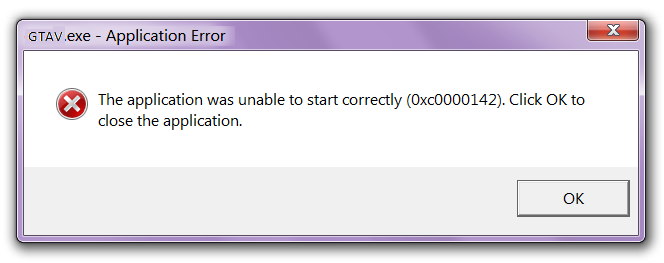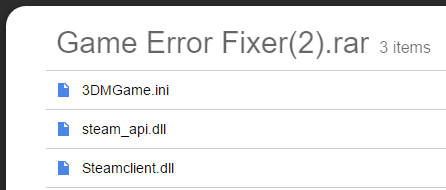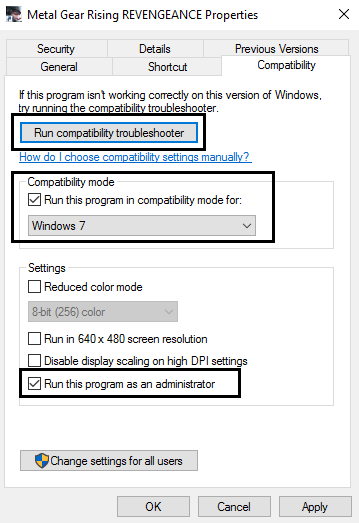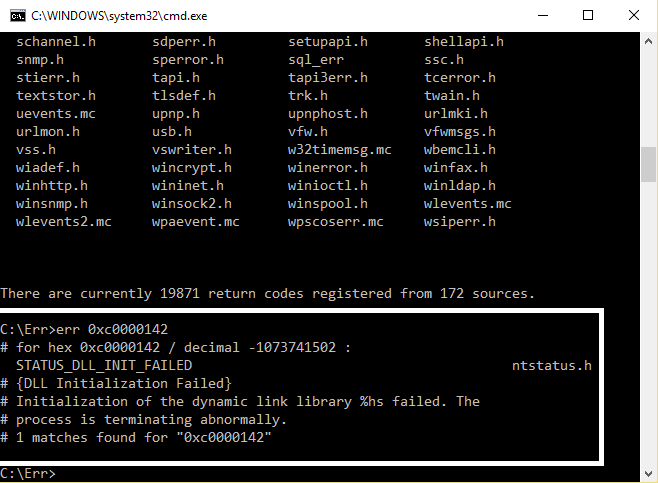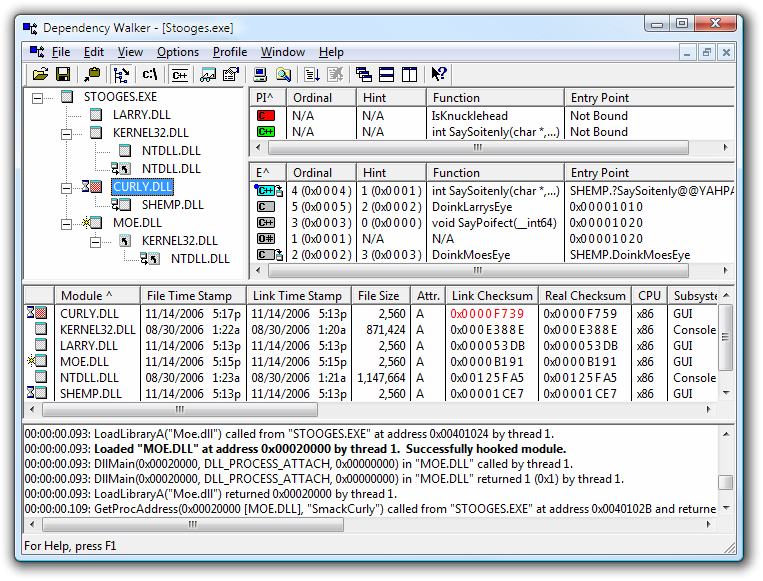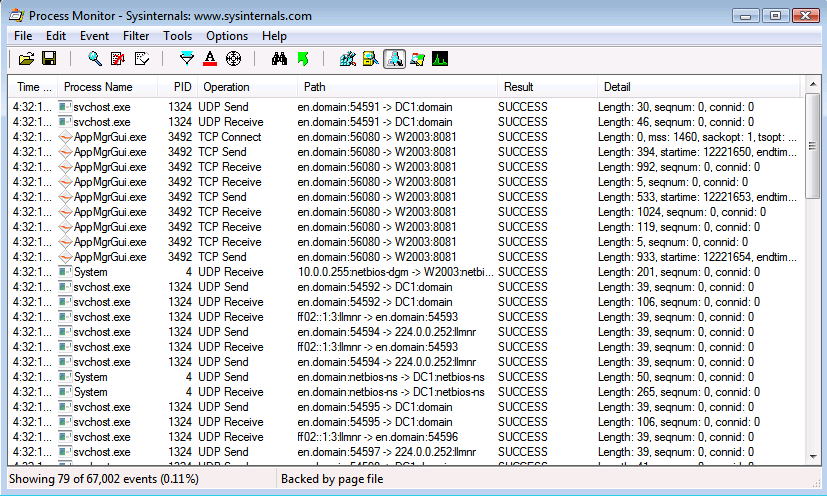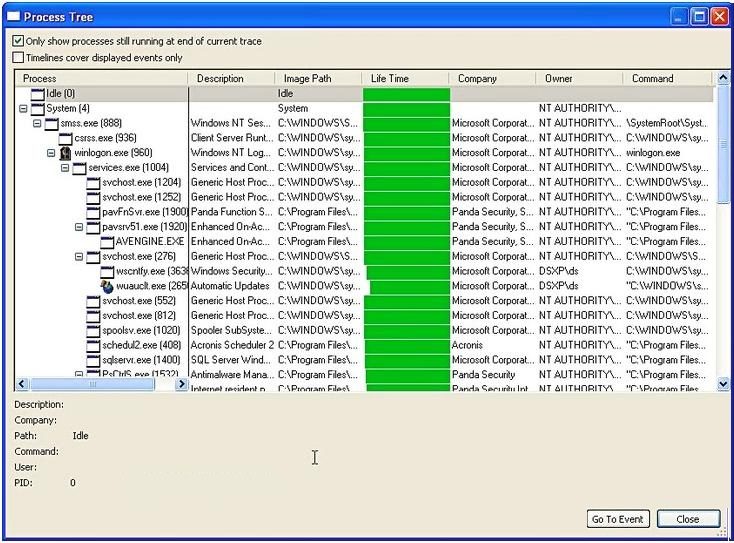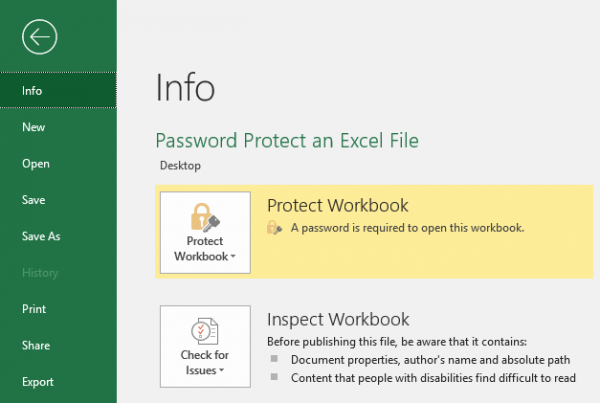Correction de l'erreur d'application de jeux 0xc0000142: le logiciel Windows ne parvient pas à charger les jeux fréquemment en donnant cette erreur "L'application n'a pas pu démarrer correctement 0xc0000142" OU 0xc0000142 apparaît tant que nous essayons d'ouvrir les applications et les jeux suivants:
Far Cry 3 Metro Last Night La lumière mourante loin de pleurer 4 L'appel du devoir de la guerre avancée Gta V Autodesk AutoCAD AutoCAD Sleeping Dogs Witcher 2 Guard Dogs Outlook Metal Gear Age of Empire
PROBLÈME: Le problème est une erreur de chargement de la DLL, ce qui signifie que la DLL que l'application lance n'est pas signée ou numériquement n'est plus valide et que la réponse que nous allons voir aura des fichiers DLL qui peuvent probablement résoudre cette erreur, alors allons-y voyez ce qui se passe.
Correction de l'erreur d'application de jeux 0xc0000142
Assurez-vous de créer un point de restauration en cas de problème.
Méthode 1: remplacez les fichiers DLL
Accédez à ce lien et téléchargez les fichiers.
2. Après le téléchargement, extrayez le fichier et placez-le dans le dossier du jeu.
C'est vrai, votre jeu devrait être opérationnel en un rien de temps.
Si cela résout votre problème, il n'est pas nécessaire de continuer, mais si ce n'est pas le cas, continuez avec la méthode suivante.
Méthode 2: démarrer l'application en mode de compatibilité
Exécutez l'application en mode de compatibilité et démarrez toujours l'application en tant qu'administrateur.
1.Cliquez droit sur le fichier (donnant l'erreur d'application de jeux 0x0000142).
2. Cliquez sur Propriétés.
3.Cliquez sur l'onglet Compatibilité.
4.Cliquez sur "Exécuter l'utilitaire de résolution des problèmes de compatibilité" si les jeux fonctionnent, enregistrez les paramètres si cela ne continue pas.
5. Vérifiez Exécuter ce programme en mode de compatibilité pour.
6.Sélectionnez le système d'exploitation pour lequel le pilote est activé.
7. Cochez Exécuter ce programme en tant qu'administrateur sous le niveau de privilège.
8. Cliquez sur Appliquer, puis quittez.
Méthode 3: obtenir plus d'informations sur l'erreur
J'ai utilisé l'outil de recherche de code d'erreur Microsoft Exchange Server pour vérifier cette erreur (cet outil connaît de nombreuses erreurs Windows standard). Voici le résultat:
Le problème est l'erreur de chargement de la DLL et nous devons maintenant savoir quelle DLL est à l'origine de cette erreur, ce qui n'est pas toujours aussi simple - même si le message indique quelle DLL n'a pas été chargée, ce n'est pas toujours cette DLL (parfois cela peut être une dépendance qui demeure) qui à son tour est un obstacle majeur.
Si vous avez utilisé Steam pour installer le jeu, vous pouvez lui demander de vérifier le cache du jeu. Sinon, essayez de réinstaller le jeu ou de réparer les Runtimes Visual C / C ++ ou .NET Frameworks que vous avez installés au cas où ils seraient corrompus. Mettez à jour les pilotes et fenêtres de votre carte graphique, ce qui résoudra certainement le problème.
Un peu plus profond ...
Une façon de vérifier les dépendances manquantes consiste à utiliser Dependency Walker.
Vous devez vous assurer que vous recevez la dernière version de Dependency Walker et que l'architecture du processeur de Dependency Walker doit être la même que celle du jeu (version x86 pour vérifier un programme 32 bits et version x64 pour vérifier un programme 64 bits). Veuillez noter que cela peut parfois donner des résultats qui peuvent être difficiles à comprendre, mais de temps en temps, cela peut donner des résultats très pratiques.
Une autre manière consiste à utiliser le moniteur de processus
Cela enregistrera les actions effectuées par vos programmes, telles que l'accès à un fichier DLL. Utilisez-le pour enregistrer les actions de la procédure de démarrage de vos jeux où il donne l'erreur d'application de jeu 0xC0000142, puis définissez un filtre pour n'inclure que les activités de votre jeu. Pour ce faire, allez dans "Outils" puis dans "Arborescence des processus" et trouvez votre jeu dans la liste.
Sélectionnez le jeu et cliquez sur "Inclure le sous-arbre".
Vous souhaitez probablement également exclure tous les événements qui ne sont pas des événements du système de fichiers - il y a une rangée de boutons sur la barre d'outils pour ce faire:
Maintenant, vous devez étudier tout ce qui a une extension `.dll` qui aboutit à NAME NOT FOUND ou PATH NOT FOUND. Si ce qui précède n'a pas résolu votre problème, vous pouvez essayer cet article Comment réparer l'erreur d'application 0xc0000142.
Tu pourrais aussi aimer:
- Comment réparer VLC ne prend pas en charge le format UNDF
- Dépanner le PC est un avertissement de mémoire insuffisante
- Comment réparer COM Surrogate a cessé de fonctionner
- Comment réparer l'erreur d'application 0xc000007b
Après avoir suivi attentivement les méthodes mentionnées ci-dessus, il est possible que l'erreur d'application de jeu 0xc0000142 ait été corrigée, mais si vous avez encore des questions, n'hésitez pas à les poser dans la section commentaires.